Power Automate’i konsool
Konsool on töölaua keskne liides Power Automate .
Konsooli põhialal on neli vahekaarti, mis kuvavad erinevat tüüpi teavet: avakuva, töölaua vood, jagatud töölauavood ja sisseehitatud näited.
Akna ülaosas näete praegust kasutajat, samas kui käsuribal näete kõiki saadaolevaid toiminguid, ripploendit keskkondade vahetamiseks, nuppe Seaded ja Abi ning otsinguriba.

Märkus.
Mõned konsooli valikud võivad olla praeguses keskkonnas ebapiisavate õiguste tõttu keelatud. Võtke ühendust oma administraatoriga, et anda teile juurdepääs või lülituda muusse keskkonda. Lisateavet turberollide kohta leiate teemast Kasutaja turvalisuse konfigureerimine.
Töölauavoo käivitamine
Töölauavoo käivitamiseks kohaliku osalejana kasutage valitud voo kõrval või käsuribal olevat nuppu Start . Veerg Olek võimaldab teil vaadata iga voo praegust olekut.

Kui jooksev voog sisaldab sisendmuutujaid, palutakse dialoogiboksis esitada sobivad väärtused.

Töölauavoo redigeerimine
Lisaks uute töölauavoogude loomisele saate olemasolevaid vooge redigeerida valitud voo kõrval oleva nupu Redigeeri või käsuriba abil .

Uute voogude arendamine ja olemasolevate voogude redigeerimine toimub voo kujundajas. Lisateavet voo kujundaja ja töölauavoogude arendamise kohta leiate töölauavoo kujundajast.
Oluline
Kui ühiskasutatavat töölauavoogu muudab mitu inimest, alistab viimane voo salvestanud inimene kõik varasemad toimingud.
Konsooli seaded
Töölaua jaoks oma maitse järgi konfigureerimiseks Power Automate valige nupp Seaded .

Valige kategooria Rakendus alt, kas Power Automate peaks käivituma automaatselt ja kas konsooli sulgemine sulgeb ka rakenduse. Samuti saate määrata kiirklahvikombinatsiooni, et peatada voogude kohene käivitamine.
Jälgimise/teatiste ripploendi abil saate valida, kas Power Automate kuvab integreeritud Windowsi teatised, kohandatud jälgimisakna või üldse mitte teatised. Teatiste kohta Power Automate lisateabe saamiseks avage jaotis Käitusaja teatised.
Vaikimisi Power Automate palutakse teil alati kinnitada töölauavoo käivitamine URL-i või töölaua otsetee kaudu. Suvand Kuva kinnitusdialoog voogude välisel käivitamisel võimaldab teil selle funktsiooni keelata. Lisateavet väliste linkide kohta leiate teemast Töölauavoogude käitamine URL-i või töölaua otseteede kaudu.
Kui soovite otsustada, kas Microsoft peaks kasutuskogemuse parandamiseks diagnostikaandmeid koguma, liikuge vahekaardile Andmekogumissätted .
Oluline
Andmekogumissätteid saavad muuta ainult administraatorid.
Töölaua voo omadused
Töölaua voo omaduste ülevaatamiseks paremklõpsake seda ja valige Atribuudid. Vahekaardil Üldine saate redigeerida voo nime ja kirjeldust, seadistada kiirklahvi voo kohalikuks käivitamiseks ja määratleda voo käivitamise tõrkekäitumise sees.
Kui suvand Lisa ekraanipilt logidesse on lubatud, jäädvustatakse voo käivitamise tõrke korral ekraanipilt ja see laaditakse üles voo käivitamise toimingu üksikasjadesse.
Oluline
- Juurdepääs voo käivitamise logidele on esmaklassiline funktsioon, mis nõuab tellimust Power Automate .
- Atribuut Lisa logidele ekraanipilt rakendub ainult v2-skeemis Power Automate salvestatud voogudele.
Vahekaardil Üksikasjad näete omanikku, loomise ja viimase muutmise kuupäevi, voo ID-d ja voo salvestusruumi skeemi versiooni Dataverse. Lisateavet täiustatud töölauavoogude skeemi kohta leiate v2 skeemist Power Automate .
Lisaks on olemas URL Käivita, mida saate kasutada voo käivitamiseks paljude erinevate allikate kaudu, nagu brauserid, Windowsi käivitamise rakendus ja käsuviip. Lisateavet selle funktsiooni kohta leiate teemast Töölauavoogude käitamine URL-i või töölaua otseteede kaudu.


Voo kirjelduse loomine Copiloti abil (eelvaade)
[See teema on väljalaske-eelne dokumentatsioon ja seda võidakse muuta.]
Looge voo kirjeldus voogudele, mis kuuluvad teile või on kaasomanikud, vajutades ühe nupuvajutusega. Seejärel analüüsib Copilot voolu ja genereerib selle kirjelduse. See funktsioon on saadaval ka voo üksikasjades jaotises make.powerautomate.com. Lisateave: Töölauavoogude haldamine
Oluline
- See on eelvaate funktsioon.
- Eelvaatefunktsioonid ei ole mõeldud tootmises kasutamiseks ja nende funktsioonid võivad olla piiratud. Need funktsioonid on saadaval enne ametlikku väljastamist, et kliendid saaksid sellele varakult juurdepääsu ja võiksid tagasisidet anda.
- Selle funktsiooni võimaluste ja piirangute mõistmiseks minge jaotisse KKK vookirjelduse loomiseks Copiloti abil.
eeltingimused
- Praegu on Copiloti funktsiooni abil voo genereerimise kirjeldus saadaval ainult Ameerika Ühendriikides asuvates keskkondades.
- Praegu on Copiloti funktsiooni abil voo loomise kirjeldus saadaval ainult töö- või koolikontoga kasutajatele.
Copiloti kasutamine kirjelduse loomiseks
Voo kirjelduse loomiseks liikuge voo atribuutide juurde, kus soovite kirjelduse luua. Valige tekstialal Kirjeldus suvand Luba Copilotil kirjeldus luua. Copilot analüüsib teie voolu ja täidab kirjelduse teie voolu kokkuvõttega.
Aidake meil seda funktsiooni täiustada
Tagasiside saatmiseks valige AI loodud sisu all pöidla üles või pöidlaga alla ikoon. Kui olete seda teinud, kuvatakse dialoogiboks, mille abil saate Microsoftile tagasisidet saata.
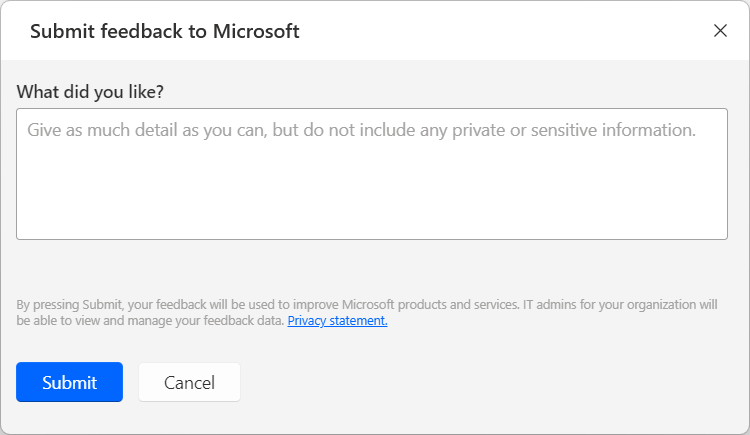
Märkus.
Kui te ei näe dialoogiboksi, Power Platform võib teie administraator olla selle välja lülitanud. Lisateave: Kasutajate tagasiside funktsiooni keelamine
Voo loomise kirjelduse keelamine Copiloti funktsiooni abil
Copiloti funktsiooni Power Platform abil voo loomise kirjelduse keelamiseks saavad administraatorid võtta ühendust Microsofti toega. Lisateave: Abi + toe hankimine
Kasutaja tagasiside funktsiooni keelamine
Administraatorina Power Platform saate takistada kasutajatel Microsoftile tagasisidet saatmast, keelates PowerShelli abil rentnikusätte disableSurveyFeedback . Lisateave:
Andmesubjekti õiguste taotlused kasutajate tagasiside kohta
Rentnikuadministraatorid saavad kasutajatelt saadud tagasisidet vaadata, eksportida ja kustutada, logides sisse Microsoft 365 halduskeskusesse ja valides seejärel suvandi Tervisetoote>tagasiside.
Vaata ka
KKK vookirjelduse loomiseks Copiloti abil
Värskendus Power Automate töölaua jaoks
Power Automate kontrollib sageli värskendusi ja kuvab asjakohaseid teatisi.
Värskenduse teatised pakuvad teile võimalust värskendust edasi lükata ja jätkata sellega hiljem. Kui te ei soovi värskendusteatisi saada, tühjendage üldseadetes suvand Kuva värskenduse teatised .
Töölaua käsitsi värskendamiseks Power Automate valige üldsätetes Otsi värskendusi .
Vaheta organisatsiooni
Kui olete rohkem kui ühe rentniku liige, saate organisatsiooni vahetada, valides konsooli paremas ülanurgas organisatsiooni nime ja seejärel valides Vaheta organisatsiooni.

Tagasiside
Varsti tulekul: 2024. aasta jooksul tühistame GitHubi probleemide funktsiooni sisutagasiside mehhanismina ja asendame selle uue tagasisidesüsteemiga. Lisateabe saamiseks vt https://aka.ms/ContentUserFeedback.
Esita ja vaata tagasisidet
